为适用于 ONTAP 的 FSX 设置权限
 建议更改
建议更改


要创建或管理FSx for ONTAP工作环境、您需要向BlueXP添加AWS凭据、方法是提供IAM角色的ARN、为BlueXP提供创建FSx for ONTAP工作环境所需的权限。
为什么需要AWS凭据
要在BlueXP 中创建和管理FSx for ONTAP工作环境、需要AWS凭据。您可以创建新的AWS凭据、也可以将AWS凭据添加到现有BlueXP 组织。凭据为BlueXP 提供了在AWS云环境中管理资源和流程所需的权限。
凭据和权限通过BlueXP 工作负载工厂进行管理。BlueXP 工作负载工厂是一个生命周期管理平台、旨在帮助用户使用适用于NetApp ONTAP文件系统的Amazon FSx优化工作负载。BlueXP 使用与BlueXP 工作负载工厂相同的一组AWS凭据和权限。
工作负载出厂界面为BlueXP 用户提供了各种选项、可用于启用存储、VMware、数据库和GenAI等工作负载功能、以及为工作负载选择权限。_Storage_是工作负载工厂提供的存储管理功能、它是唯一需要启用和添加凭据才能创建和管理FSx for ONTAP文件系统的功能。
关于此任务
在 BlueXP 工作负载工厂中从存储添加 FSx for ONTAP 的新凭证时,您需要确定要以哪种权限级别(或“操作模式”)进行操作。要发现和部署 AWS 资源(例如 FSx for ONTAP 文件系统),您需要“只读”或“读/写”权限。除非您选择“只读”或“读/写”模式,否则 BlueXP FSx for ONTAP 将以“基本”模式运行。_read-only _与查看权限相同。_Read/Write_与操作权限相同。"了解有关操作模式的更多信息"(英文)
可从BlueXP 设置>*凭据*页面查看新的和现有的AWS凭据。
您可以使用两种方法添加凭据:
-
手动:在工作负载工厂添加凭据的同时、在AWS帐户中创建IAM策略和IAM角色。
-
自动:您捕获有关权限的最少信息、然后使用CloudFormation堆栈为凭据创建IAM策略和角色。
手动向帐户添加凭据
您可以手动将AWS凭据添加到BlueXP 中、以便为您的帐户授予管理用于运行您的独特工作负载的AWS资源所需的权限。您添加的每组凭据都将根据要使用的工作负载功能包含一个或多个IAM策略、以及分配给您的帐户的IAM角色。
创建凭据分为三部分:
-
选择要使用的服务和权限级别、然后从AWS管理控制台创建IAM策略。
-
从AWS管理控制台创建IAM角色。
-
在BlueXP 中的工作负载中、输入名称并添加凭据。
要创建或管理FSx for ONTAP工作环境、您需要向BlueXP添加AWS凭据、方法是提供IAM角色的ARN、为BlueXP提供创建FSx for ONTAP工作环境所需的权限。
您需要具有凭据才能登录到AWS帐户。
-
在BlueXP 控制台中,选择*Settings*图标,然后选择*凭 据*。
-
选择*添加凭据*。
-
选择*Amazon Web Services*,然后选择*FSx for AMAZON* ONTAP,最后选择*Next*。
您现在位于BlueXP 工作负载出厂时的*添加凭据*页面。
-
选择*手动添加*,然后按照以下步骤填写_Permissions configuration_下的三个部分。
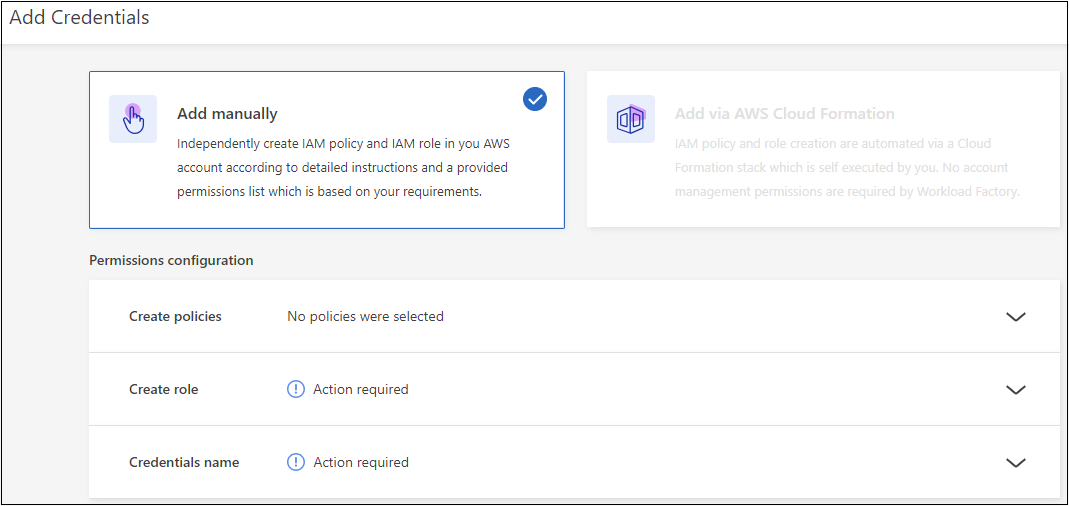
第1步:选择存储功能并创建IAM策略
在本节中、您将选择要作为这些凭据的一部分进行管理的存储功能、以及为存储启用的权限。您还可以选择其他工作负载、例如数据库、GenAI或VMware。做出选择后、您需要从CodeBox中复制每个选定工作负载的策略权限、并将其添加到AWS帐户中的AWS管理控制台中以创建策略。
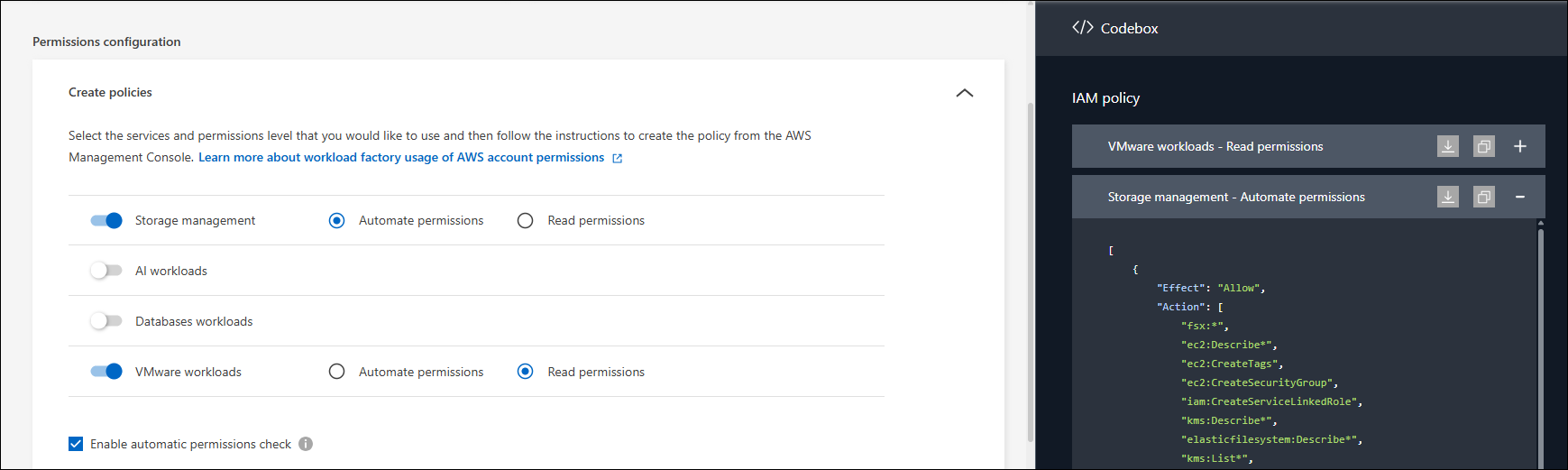
-
在*Create Policies*部分中,启用要包含在这些凭据中的每个工作负载功能。启用*Storage*以创建和管理文件系统。
您可以稍后添加其他功能、因此只需选择当前要部署和管理的工作负载即可。
-
对于那些提供权限级别选择(只读或读/写)的工作负载功能,请选择这些凭据可用的权限类型。"了解权限、也称为操作模式"(英文)
-
可选:选择*启用自动权限检查*以检查您是否具有完成工作负载操作所需的AWS帐户权限。启用此复选框会将添加 `iam:SimulatePrincipalPolicy permission`到权限策略中。此权限的目的仅是确认权限。您可以在添加凭据后删除此权限、但我们建议保留此权限、以防止为部分成功的操作创建资源、并避免手动清理任何所需的资源。
-
在CodeBox窗口中、复制第一个IAM策略的权限。
也可以从以下选项卡复制存储权限。
只读权限{ "Version": "2012-10-17", "Statement": [ { "Effect": "Allow", "Action": [ "fsx:Describe*", "fsx:ListTagsForResource", "ec2:Describe*", "kms:Describe*", "elasticfilesystem:Describe*", "kms:List*", "cloudwatch:GetMetricData", "cloudwatch:GetMetricStatistics" ], "Resource": "*" }, { "Effect": "Allow", "Action": [ "iam:SimulatePrincipalPolicy" ], "Resource": "*" } ] }读/写权限{ "Version": "2012-10-17", "Statement": [ { "Effect": "Allow", "Action": [ "fsx:*", "ec2:Describe*", "ec2:CreateTags", "ec2:CreateSecurityGroup", "iam:CreateServiceLinkedRole", "kms:Describe*", "elasticfilesystem:Describe*", "kms:List*", "kms:CreateGrant", "cloudwatch:PutMetricData", "cloudwatch:GetMetricData", "cloudwatch:GetMetricStatistics" ], "Resource": "*" }, { "Effect": "Allow", "Action": [ "ec2:AuthorizeSecurityGroupEgress", "ec2:AuthorizeSecurityGroupIngress", "ec2:RevokeSecurityGroupEgress", "ec2:RevokeSecurityGroupIngress", "ec2:DeleteSecurityGroup" ], "Resource": "*", "Condition": { "StringLike": { "ec2:ResourceTag/AppCreator": "NetappFSxWF" } } }, { "Effect": "Allow", "Action": [ "iam:SimulatePrincipalPolicy" ], "Resource": "*" } ] } -
打开另一个浏览器窗口、并在AWS管理控制台中登录到您的AWS帐户。
-
打开IAM服务,然后选择*Policies*>*Create Policy*。
-
选择JSON作为文件类型,粘贴您在第3步中复制的权限,然后选择*Next*。
-
输入策略的名称,然后选择*Create Policy*。
-
如果您在步骤1中选择了多个工作负载功能、请重复这些步骤为每组工作负载权限创建一个策略。
第2步:创建使用策略的IAM角色
在本节中、您将设置一个IAM角色、工作负载工厂将假定该角色包含您刚刚创建的权限和策略。
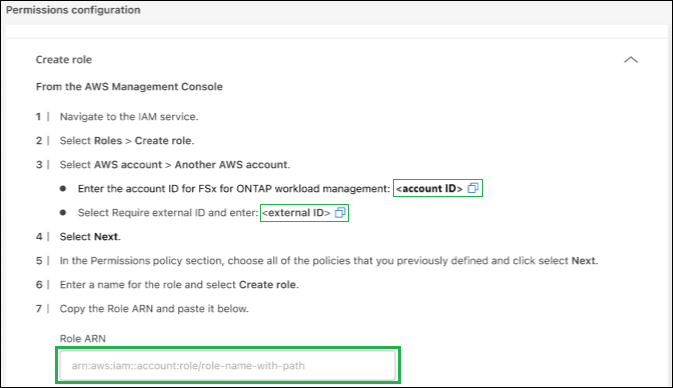
-
在AWS管理控制台中、选择*角色>创建角色*。
-
在 * 可信实体类型 * 下,选择 * AWS 帐户 * 。
-
选择*另一个AWS帐户*、然后从BlueXP 工作负载工厂用户界面复制并粘贴FSx for ONTAP工作负载管理的帐户ID。
-
选择*必需的外部ID*,然后从BlueXP 工作负载用户界面复制并粘贴外部ID。
-
-
选择 * 下一步 * 。
-
在权限策略部分中,选择先前定义的所有策略,然后选择*Next*。
-
输入角色的名称,然后选择*Create Role*。
-
复制角色ARN。
-
返回到BlueXP Workloads Add cred凭证 页面,展开*Create Role*部分,然后将ARN粘贴到_Role ARN_字段中。
第3步:输入名称并添加凭据
最后一步是在BlueXP Workload Factory中输入凭据的名称。
-
在BlueXP Workloads Add credcredcredcredcredcredals.页面中、展开*凭据名称*。
-
输入要用于这些凭据的名称。
-
选择*Add*以创建凭据。
此时将创建这些凭据、并可在"凭据"页面上查看这些凭据。现在,您可以在创建适用于 ONTAP 的 FSX 工作环境时使用这些凭据。无论何时需要,您都可以重命名凭据或将其从 BlueXP 控制台中删除。
使用CloudFormation向帐户添加凭据
您可以通过选择要使用的工作负载功能、然后在AWS帐户中启动AWS CloudFormation堆栈、使用AWS CloudFormation堆栈向BlueXP 工作负载添加AWS凭据。CloudFormation将根据您选择的工作负载功能创建IAM策略和IAM角色。
-
您需要具有凭据才能登录到AWS帐户。
-
使用CloudFormation堆栈添加凭据时、您需要在AWS帐户中具有以下权限:
{ "Version": "2012-10-17", "Statement": [ { "Effect": "Allow", "Action": [ "cloudformation:CreateStack", "cloudformation:UpdateStack", "cloudformation:DeleteStack", "cloudformation:DescribeStacks", "cloudformation:DescribeStackEvents", "cloudformation:DescribeChangeSet", "cloudformation:ExecuteChangeSet", "cloudformation:ListStacks", "cloudformation:ListStackResources", "cloudformation:GetTemplate", "cloudformation:ValidateTemplate", "lambda:InvokeFunction", "iam:PassRole", "iam:CreateRole", "iam:UpdateAssumeRolePolicy", "iam:AttachRolePolicy", "iam:CreateServiceLinkedRole" ], "Resource": "*" } ] }
-
在BlueXP 控制台中,选择*Settings*图标,然后选择*凭 据*。
-
选择*添加凭据*。
-
选择*Amazon Web Services*,然后选择*FSx for AMAZON* ONTAP,最后选择*Next*。您现在位于BlueXP 工作负载出厂时的*添加凭据*页面。
-
选择*通过AWS CloudFormation*添加。
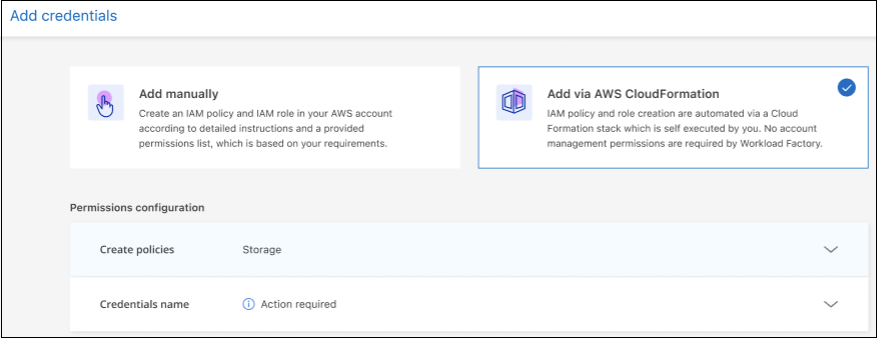
-
在*创建策略*下,启用要包含在这些凭据中的每个工作负载功能,然后为每个工作负载选择一个权限级别。
您可以稍后添加其他功能、因此只需选择当前要部署和管理的工作负载即可。
-
可选:选择*启用自动权限检查*以检查您是否具有完成工作负载操作所需的AWS帐户权限。启用此复选框会将权限添加 `iam:SimulatePrincipalPolicy`到权限策略中。此权限的目的仅是确认权限。您可以在添加凭据后删除此权限、但我们建议保留此权限、以防止为部分成功的操作创建资源、并避免手动清理任何所需的资源。
-
在*凭据名称*下,输入要用于这些凭据的名称。
-
从AWS CloudFormation添加凭据:
-
选择*添加*(或选择*重定向到CloudFormation*)、此时将显示重定向到CloudFormation页面。
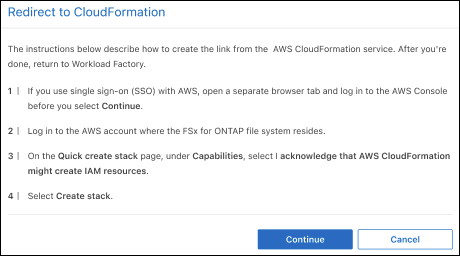
-
如果在AWS中使用单点登录(SSO)、请先打开单独的浏览器选项卡并登录AWS控制台、然后再选择*继续*。
您应登录到FSx for ONTAP文件系统所在的AWS帐户。
-
从重定向到CloudFormation页面中选择*继续*。
-
在Quick create堆栈页面的"Capabilities"下、选择*我确认AWS CloudFormation可能会创建IAM资源*。
-
选择*创建堆栈*。
-
返回到BlueXP 工作负载出厂设置、然后从菜单图标打开凭据页面、以验证新凭据是否正在运行或是否已添加。
-
此时将创建这些凭据、并可在"凭据"页面上查看这些凭据。现在,您可以在创建适用于 ONTAP 的 FSX 工作环境时使用这些凭据。无论何时需要,您都可以重命名凭据或将其从 BlueXP 控制台中删除。


